先日、Windows10にアニバーサリーアップデートを施し、
早速、アクションセンター内に表示されている
クイックアクションボタンを整理し必要なものだけ表示してみました~(^_-)☆
不要な項目を非表示にし、必要なものだけを表示することで
使い勝手よく機能を実行できるようになりました~(*^^*)
1.画面右下のアクションセンターアイコンをクリックすると
アクションセンター下部にクイックアクションのボタンが表示(画面左)
2.アクションセンターの「すべての設定」をクリックすると
Windowsの設定画面が開くので「システム」をクリック(画面中)
3.システム設定画面の「通知とアクション」をクリックし
「クイックアクションの追加または削除」をクリック(画面右)


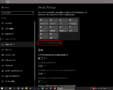
4.クイックアクションの追加または削除の設定画面が表示(画面左)
5.必要な機能以外の設定はすべて「オフ」に設定(画面中)
※taisetsuは4つの機能を「オン」に選択
6.設定後のアクションセンターのクイックアクションボタン(画面右)
※「オン」を選択した機能のみ表示されています



使い勝手が良くない環境の人は是非試してみて下さいな~(^_-)☆
早速、アクションセンター内に表示されている
クイックアクションボタンを整理し必要なものだけ表示してみました~(^_-)☆
不要な項目を非表示にし、必要なものだけを表示することで
使い勝手よく機能を実行できるようになりました~(*^^*)
1.画面右下のアクションセンターアイコンをクリックすると
アクションセンター下部にクイックアクションのボタンが表示(画面左)
2.アクションセンターの「すべての設定」をクリックすると
Windowsの設定画面が開くので「システム」をクリック(画面中)
3.システム設定画面の「通知とアクション」をクリックし
「クイックアクションの追加または削除」をクリック(画面右)


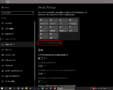
4.クイックアクションの追加または削除の設定画面が表示(画面左)
5.必要な機能以外の設定はすべて「オフ」に設定(画面中)
※taisetsuは4つの機能を「オン」に選択
6.設定後のアクションセンターのクイックアクションボタン(画面右)
※「オン」を選択した機能のみ表示されています



使い勝手が良くない環境の人は是非試してみて下さいな~(^_-)☆










